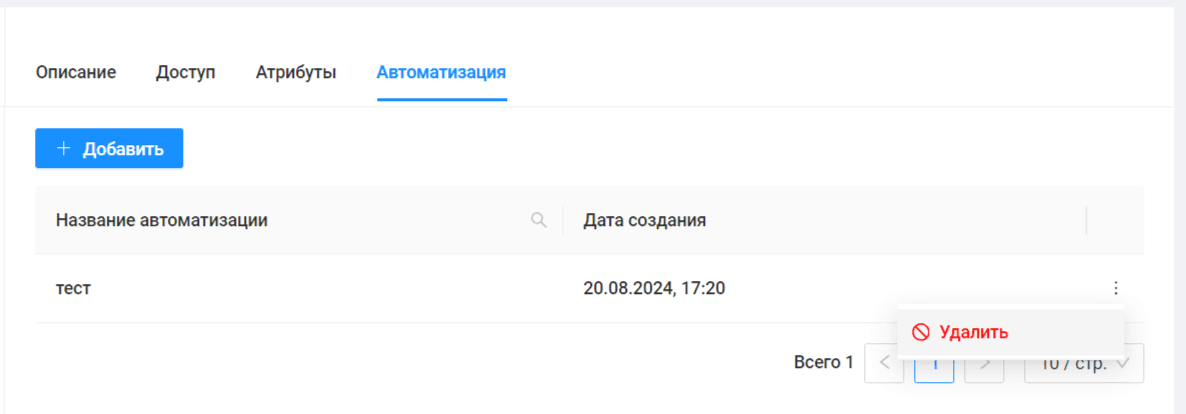Автоматизация
Назначение
Автоматизация - это последовательность шагов, применяемых к различным группам документов для оптимизации работы с ними.
Управление автоматизациями
Для просмотра списка автоматизаций перейдите во вкладку Администрирование, затем выберите Автоматизация в левом меню.
 На странице доступна следующая информация:
На странице доступна следующая информация:
- Название автоматизации
- Дата создания.
Создание автоматизации
- Нажмите кнопку
+ Автоматизацияна верхней панели. - Введите название автоматизации.
- Нажмите кнопку
Сохранитьна верхней панели.
 В рамках одной автоматизации можно создать один или несколько шагов. Список шагов, включающий название и тип шага, отображается на странице автоматизации.
В рамках одной автоматизации можно создать один или несколько шагов. Список шагов, включающий название и тип шага, отображается на странице автоматизации.
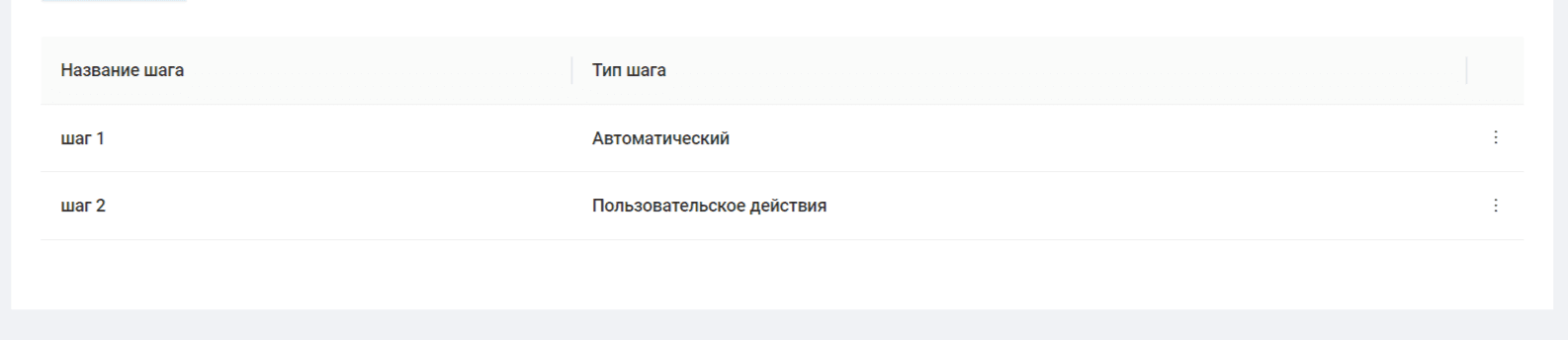
Добавление шагов
- Перейдите в необходимую автоматизацию.
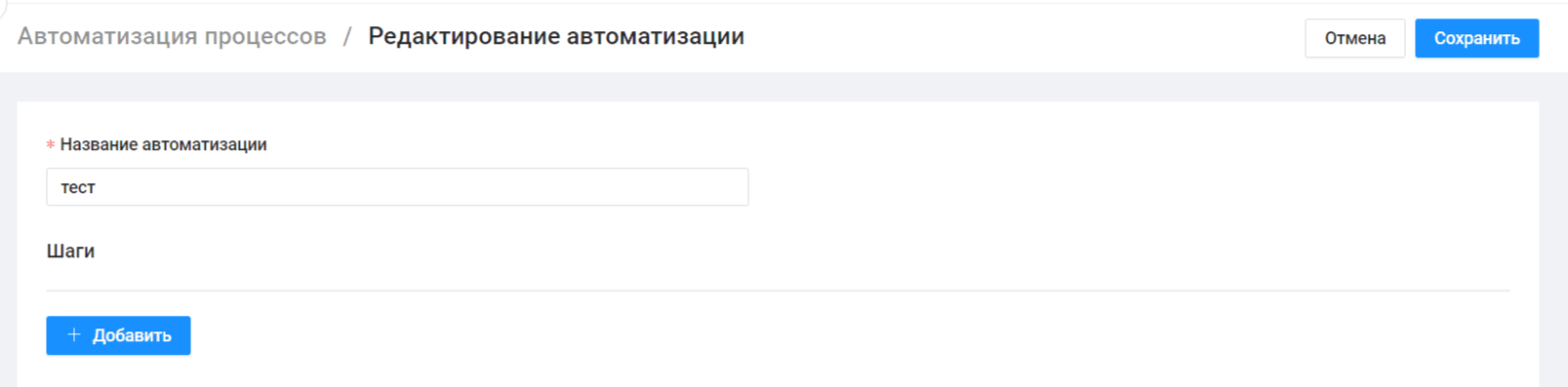
- Нажмите кнопку
+ Добавить. - Введите название шага.
- Выберите тип шага: Автоматическое действие или Пользовательское действие.
Шаг с Автоматическим действием
При выборе данного типа шага, действие с документом будет выполнено автоматически при появлении описанного триггера. Для настройки шага с Автоматическим действием:
- Нажмите кнопку
+ Добавить триггер.
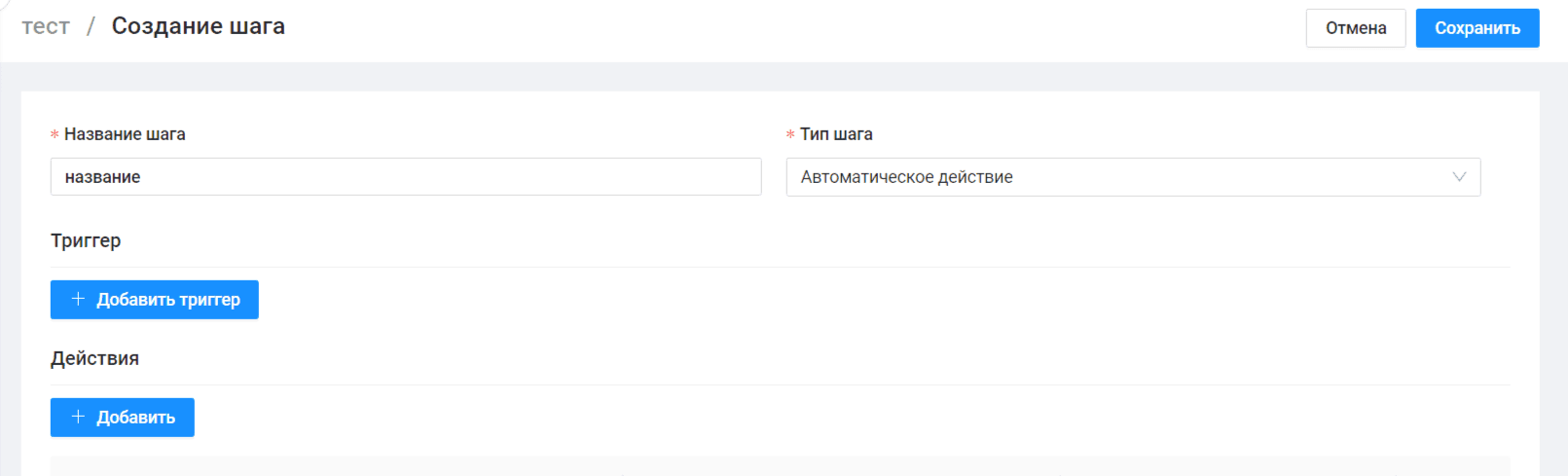
- Выберите необходимое событие из списка:
- Документ создан
- Документ обновлен
- Документ удален
- Добавлен комментарий
При необходимости можно удалить триггер, нажав кнопку
Удалить триггер, или добавить триггер. В случае добавления двух и более триггеров, к ним будет применен операторИЛИ. - Нажмите кнопку
+ Добавить условиедля добавления условий отбора документов, в ином случае пропустите этот шаг.
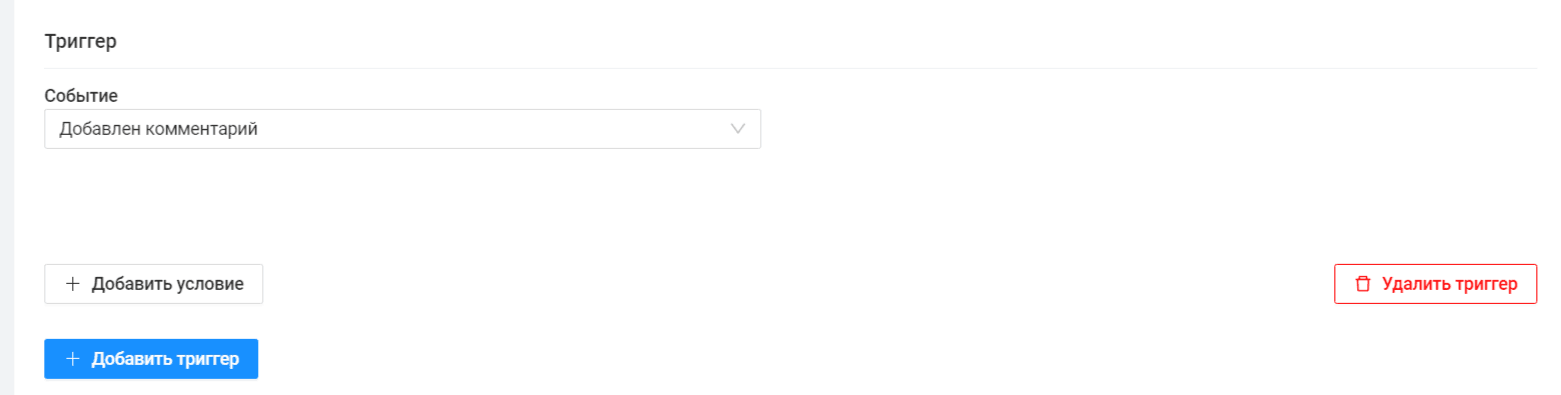
- Выберите
Поле/Атрибутиз списка. - Выберите
Операториз списка. - Заполните поле
Значение. При необходимости можно удалить условие, нажав иконку корзины напротив условия, а также добавить условие. В случае добавления двух и более условий, можно выбрать, какой оператор применять:ИилиИЛИ.
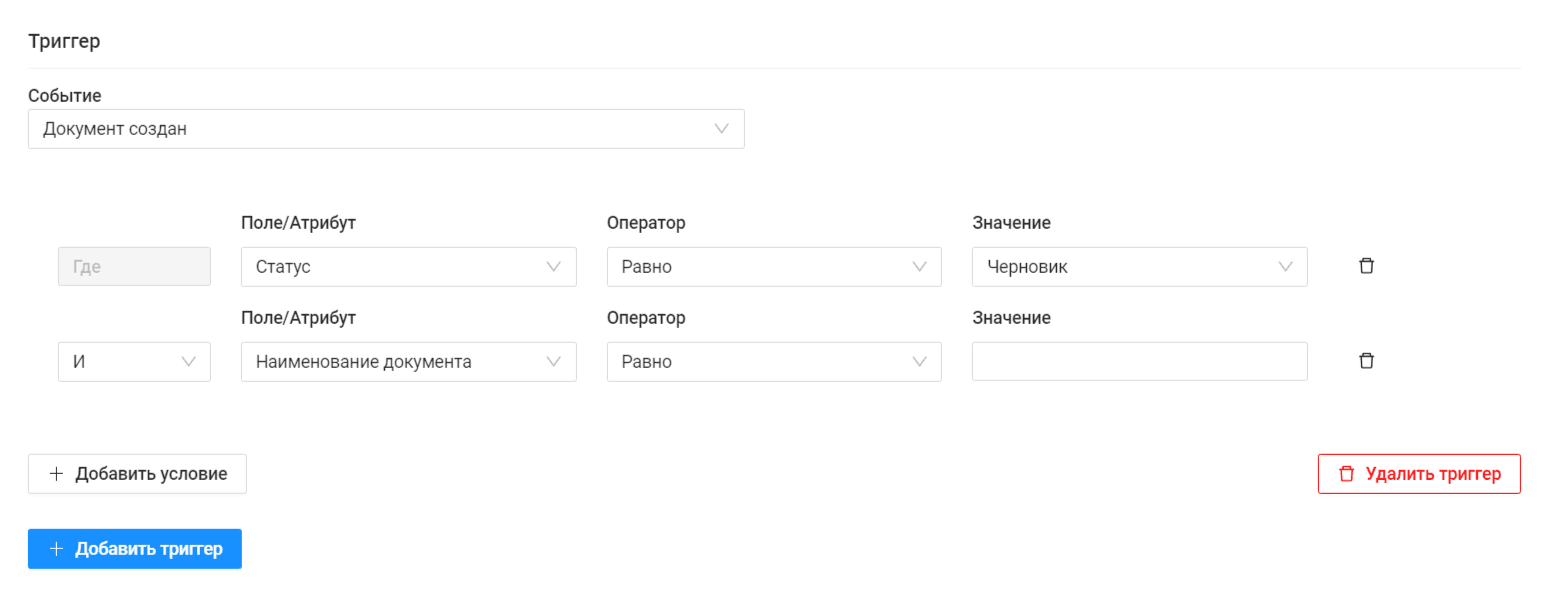
Шаг с Пользовательским действием
При выборе данного типа шага действие будет происходить по нажатию пользователем кнопки. Для настройки шага с Пользовательским действием:
- Нажмите кнопку
+ Добавить фильтрдля добавления условий отбора документов, в ином случае переходите к пункту 5.
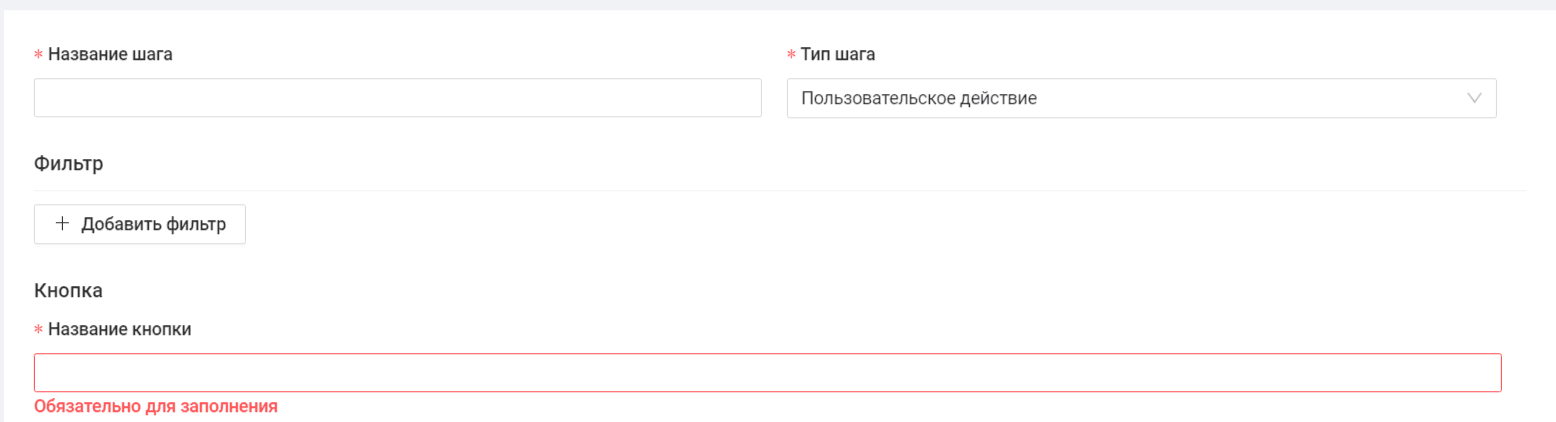
- Выберите
Поле/Атрибутиз списка. - Выберите
Операториз списка. - Заполните поле
Значение. При необходимости можно удалить условие, нажав иконку корзины напротив условия, а также добавить несколько фильтров. В случае добавления двух и более фильтров, можно выбрать, какой оператор применять:ИилиИЛИ. - Введите название кнопки.
Список атрибутов по умолчанию, их возможных операторов и значений:
-
Для атрибутов
Наименование документа,Номер,Описаниедоступны следующие варианты операторов:- Содержит (без учета регистра)
- Содержит
- Начинается с
- Равно Значение может быть произвольным.
-
Для атрибута
Датадоступны следующие варианты операторов:- Равно
- Не равно
- Больше или равно
- Больше чем
- Меньше или равно
- Меньше чем Значение должно быть реальной датой, устанавливается с помощью календаря или вводится с клавиатуры.
-
Для атрибута
Статусвозможен только один оператор - Равно. Значения могут быть:- Черновик
- Черновик дочерний
- Устаревший
- Устаревший дочерний
- На хранении
- InWork
- Executed
- NotExecuted
Подробнее про атрибуты, в том числе дополнительные, можно почитать в статье Атрибуты
Добавление действия
-
Добавьте действие, нажав на кнопку
+ Добавитьв блоке действия. -
В открывшемся модальном окне заполните поле
Название действия.
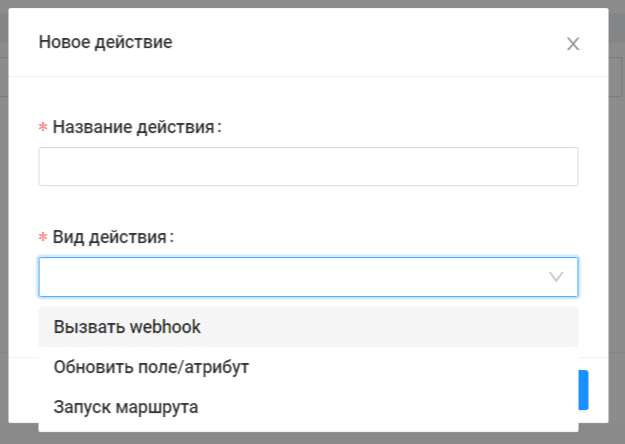
-
Выберите значение поля
Вид действияиз списка. -
В зависимости от выбранного вида действия, заполните появившееся поле:
Вид действия Поле Заполнение Вызвать webhook Ссылка на webhook Вписать Обновить поле/атрибут Поле/Атрибут Выбрать из списка Запуск маршрута Маршрут Выбрать из списка -
Нажмите
Сохранитьдля сохранения действия,Отменить- для отмены.
Для редактирования действия нажмите на контекстное меню напротив необходимого действия и нажмите кнопку Редактировать. Для удаления действия нажмите кнопку Удалить.

После окончания настройки шага нажмите Сохранить для сохранения шага, Отменить - для отмены.
Редактирование автоматизации
- Нажмите на контекстное меню справа от необходимой автоматизации.
- Нажмите кнопку
Редактировать. - Внесите изменения.
- Нажмите кнопку
Сохранить.
Удаление автоматизации
- Нажмите на контекстное меню справа от необходимой автоматизации.
- Нажмите кнопку
Удалить.

Подключение автоматизации
Чтобы автоматизация сработала, ее нужно привязать к Типы_документов.
- Раскройте вкладку
Администрирование. - Перейдите во вкладку
Типы документов.
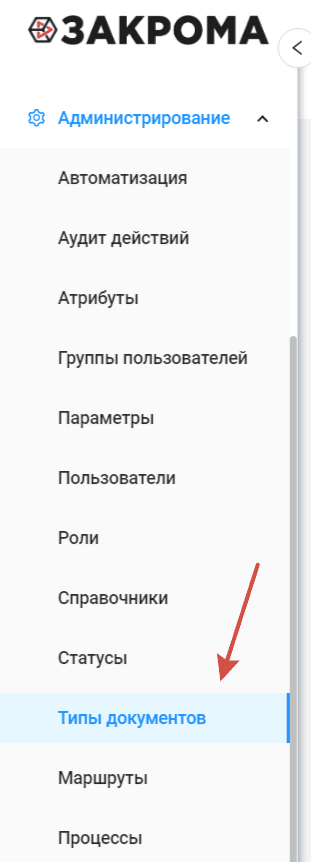
- Перейдите во вкладку
Автоматизация.
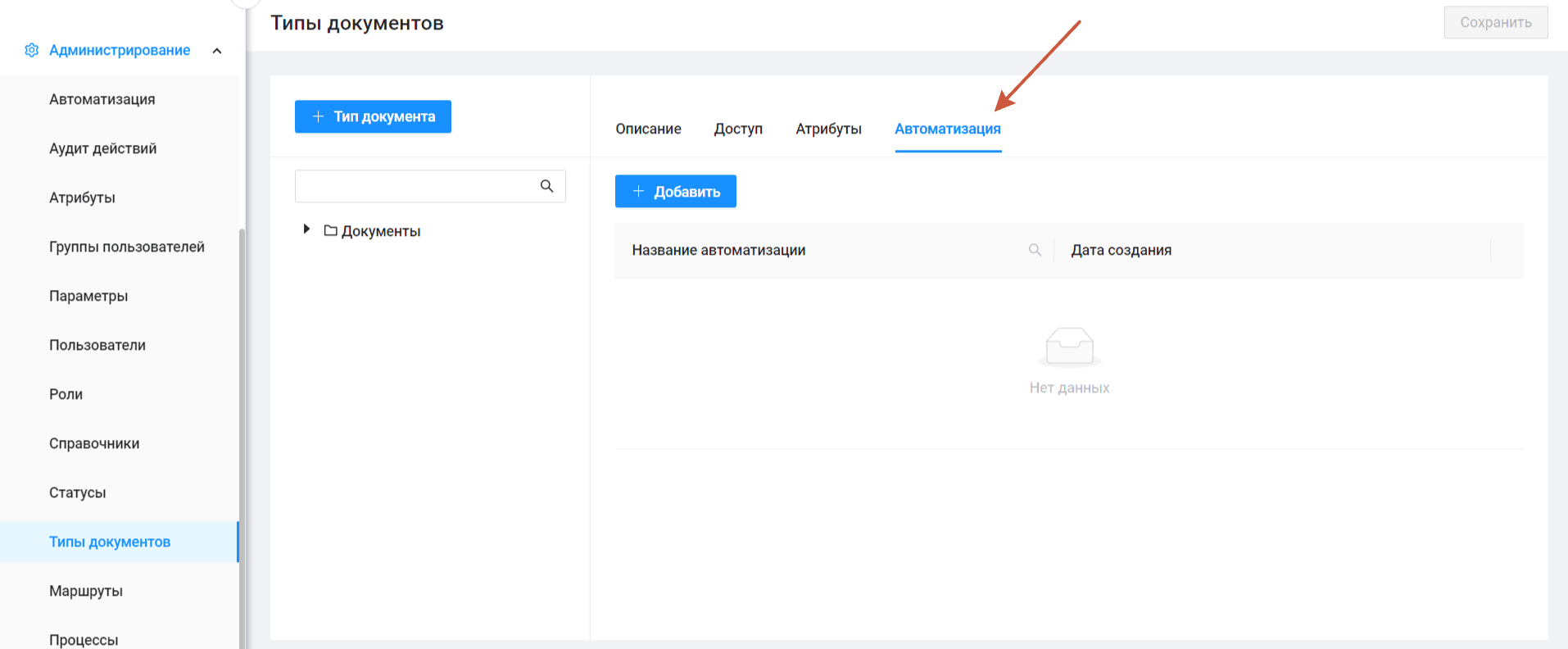
- Выберите необходимый тип документов в иерархии документов слева.
- Нажмите кнопку
+ Добавить. - Выберите созданную автоматизацию из выпадающего списка.
- Нажмите кнопку
+ Добавить.
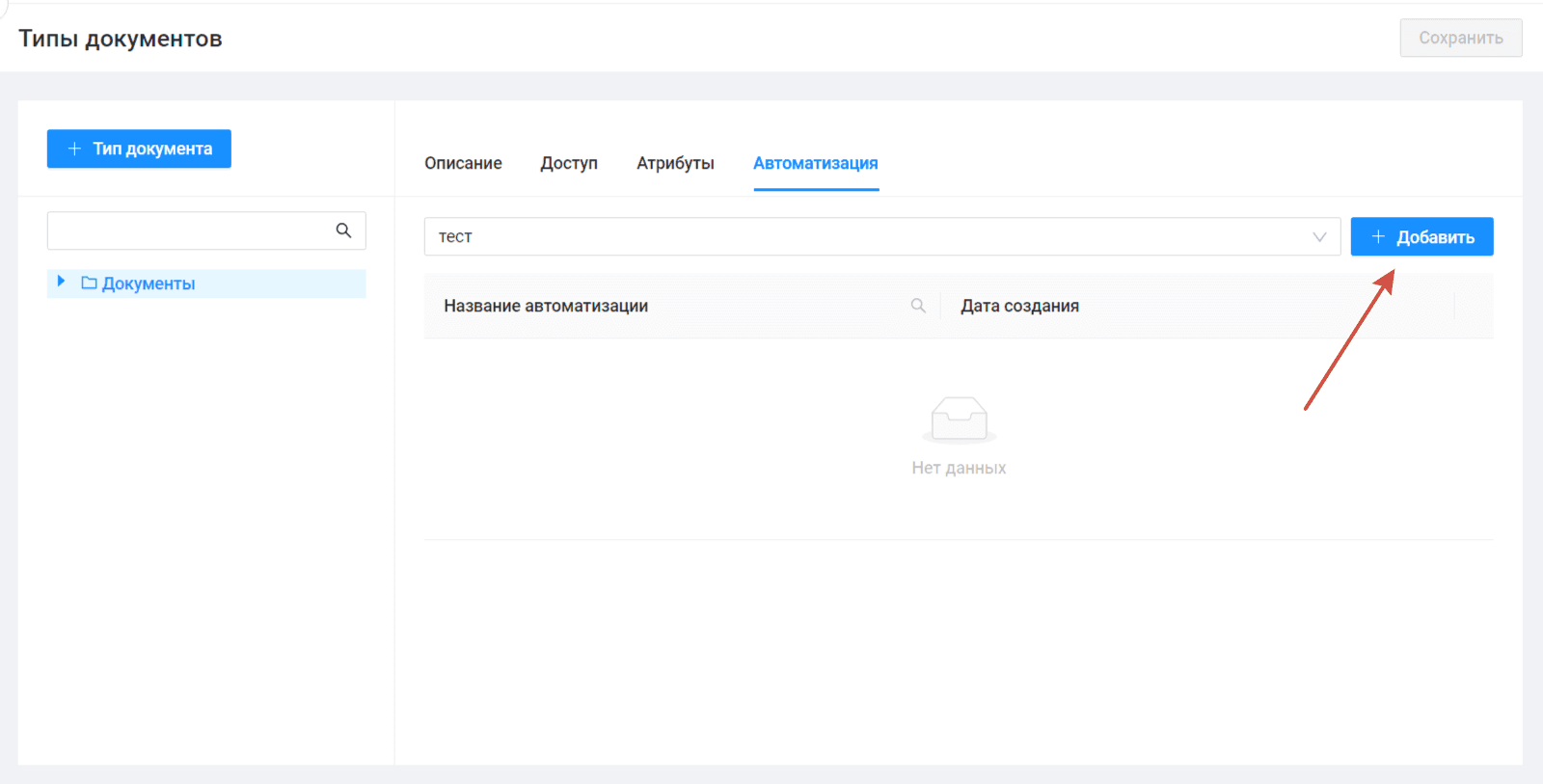
Автоматизацию можно применять как к конкретной группе документов, так и ко всем документам.
Автоматизацию можно удалить, нажав на контекстное меню, затем на кнопку + Удалить.